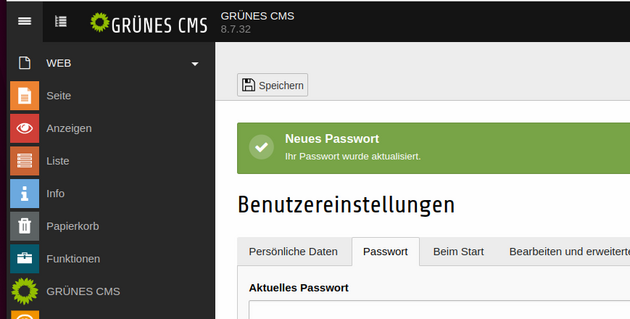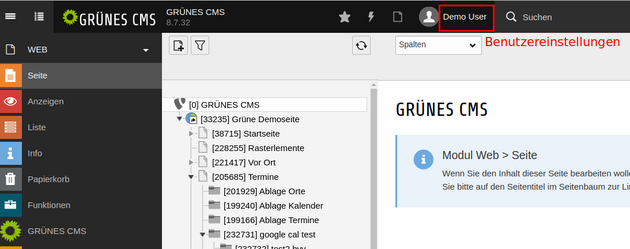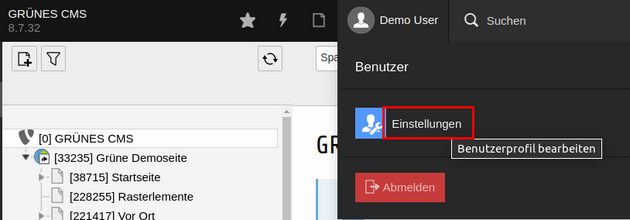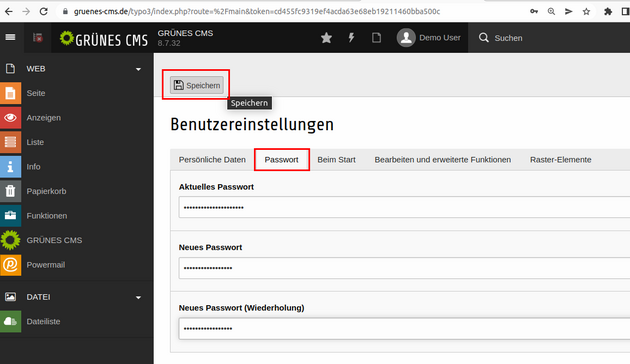Menü
GRÜNES CMS
News und Anleitungen
Einloggen
Ihr habt die Zugangsdaten zur Bearbeitung der Webseite erhalten und wollt nun loslegen. Der Link zum Einloggen lautet:
https:// eure-domain.de/typo3
Anschließend seht Ihr das Login-Fenster und könnt eure Zugangsdaten direkt eingeben.
Wichtig: In den Browser-Einstellungen müssen Javascript, Cookies und Popups aktiviert bzw. erlaubt sein, sonst kann es zu Problemen beim Login oder beim Arbeiten mit dem Content-Management-System kommen.
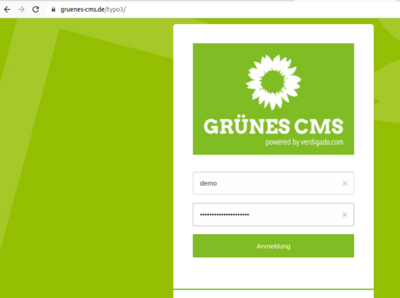
Falls eure Domain noch nicht bei uns gehostet ist und die Seite unter einer Subdomain eingerichtet wurde, lautet der Login-Link zunächst:
https:// eure-domain.gruenes-cms.de/typo3
In diesem Fall wird der Browser zunächst eine Warnmeldung ausgeben. Das Sicherheitszertifikat für die verschlüsselte Verbindung ist auf gruenes-cms.de ausgestellt und schon die Verwendung einer Subdomain wie z. B. gruenerverband.gruenes-cms.de stellt eine Abweichung dar. Die Warnmeldung des Browsers kann ignoriert werden, indem auf "Erweitert" geklickt und anschließend die angeblich unsichere Seite geladen wird.
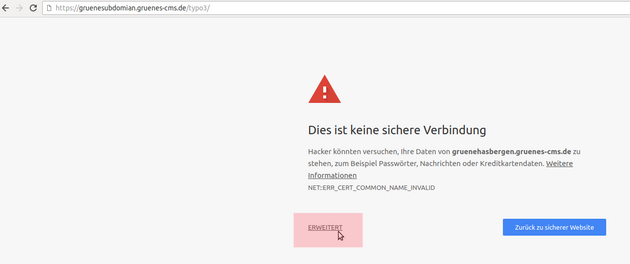
Nach dem erfolgreichen Login werdet Ihr ins Backend, also den Bearbeitungsbereich, eurer Webseite weitergeleitet und befindet euch nun in der Seitenansicht.
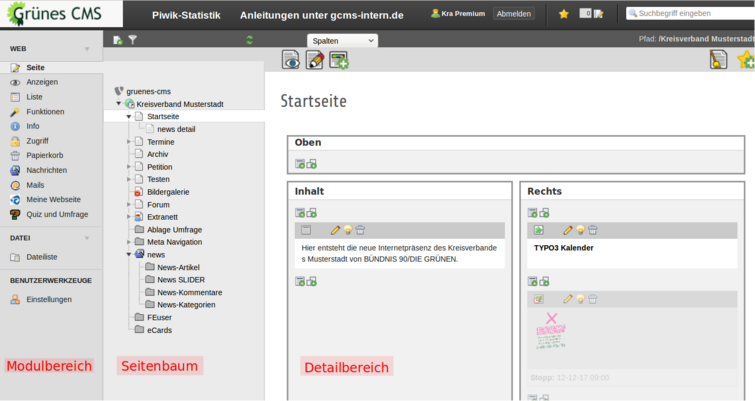
Passwort ändern
Um das Typo3-Passwort zu ändern, rufe per Klick auf dein Benutzerprofil oben die Benutzereinstellungen auf...
...und wähle anschließend den Punkt "Einstellungen" aus, um das Benutzerprofil zu bearbeiten.
In der folgenden Maske wählst Du das Register "Passwort" aus. Hier wird zunächst das aktuelle Passwort eingetragen und darunter zweifach das gewünschte neue Passwort. Dann auf "Speichern" klicken.
Wenn das Passwort erfolgreich geändert wurde, wird folgende Meldung sichtbar.